PPT局部选择选区圆形
1、点击“插入”,然后点击图片,插入需要编辑的图片。

2、选择点击图片,点击菜单栏的“图片工具”,选择“裁剪”。
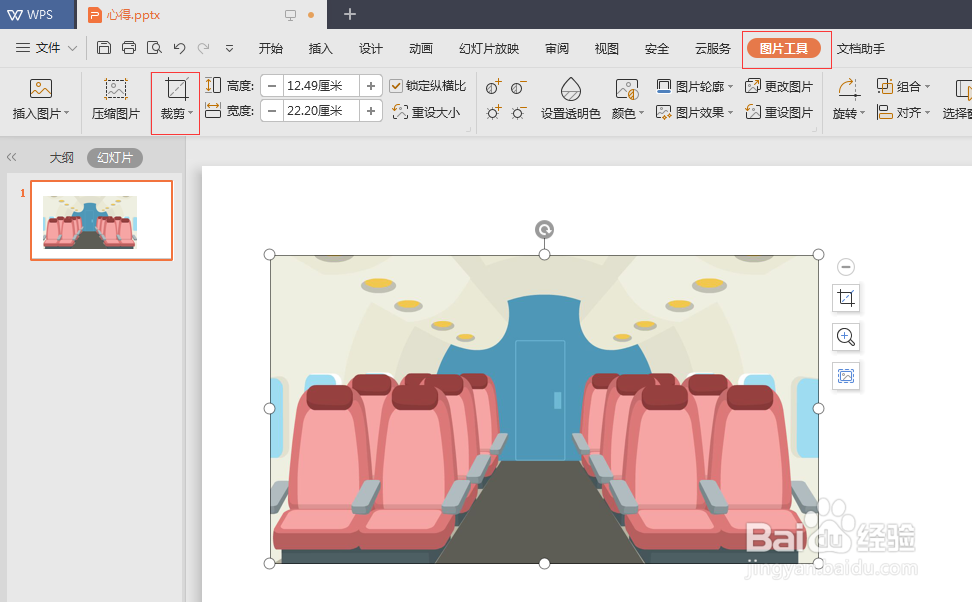
3、点击“裁剪”之后,在弹出的选项中椭圆。

4、在弹出的对话框中,选择“按比例裁剪”中的“1:1”。

5、此时你已经看到图片裁剪为圆形了

6、双击PPT空白处,一个圆形图片就出来了。
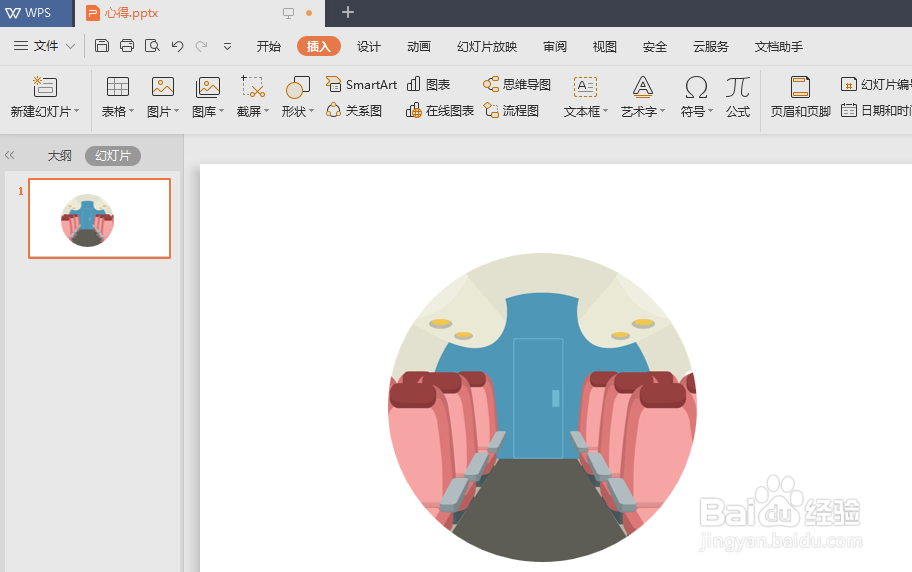
声明:本网站引用、摘录或转载内容仅供网站访问者交流或参考,不代表本站立场,如存在版权或非法内容,请联系站长删除,联系邮箱:site.kefu@qq.com。
阅读量:171
阅读量:127
阅读量:106
阅读量:173
阅读量:139